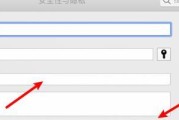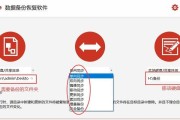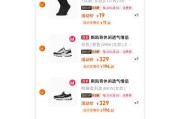电脑开启XMP后黑屏?遵循这些步骤轻松解决
电脑在打开XMP配置文件后出现黑屏,这往往会让许多硬件爱好者和普通用户感到困扰。XMP(ExtremeMemoryProfile)是Intel开发的一项技术,它允许用户通过BIOS设置快速调整内存参数,以达到更高的性能。然而,错误的设置或与硬件不兼容的问题可能会导致系统不稳定,出现黑屏现象。本文将为你提供一系列步骤,帮助你解决电脑开启XMP后黑屏的问题。
一、理解XMP及问题根源
XMP技术介绍
XMP技术能够自动调整内存频率、时序和电压等参数,从而让内存条运行在高于默认频率的速度。不过,这需要硬件和固件的支持。
电脑黑屏原因分析
开启XMP后电脑黑屏,通常是由于以下几个原因:
内存条与主板的兼容性问题。
BIOS设置中的XMP配置文件与实际内存参数不匹配。
系统的散热能力不足导致的过热问题。
内存条存在故障或不稳定因素。

二、解决黑屏问题的步骤
1.检查硬件兼容性
步骤1:确认内存条支持
确保你的内存条支持XMP功能。查看内存条包装或者制造商提供的规格说明书。
步骤2:检查主板支持
查阅主板说明书或者直接在官网查询,确认你的主板支持XMP技术。
2.BIOS中调整XMP设置
步骤3:重新进入BIOS
电脑启动时按下特定键(如F2、Del等)进入BIOS设置界面。
步骤4:调整XMP配置文件
在BIOS中找到XMP或类似名称的选项,选择兼容的XMP配置文件。如果没有可用的XMP配置文件,尝试手动调整内存频率和时序。
步骤5:保存并退出
保存更改并退出BIOS,让电脑重新启动。
3.更新BIOS固件
步骤6:检查主板固件更新
访问主板制造商的官方网站,查看是否有最新的BIOS固件版本。
步骤7:下载并更新固件
下载最新的BIOS固件并按照提供的指南进行更新。
4.检查系统散热
步骤8:监控系统温度
使用硬件监控工具检查CPU和内存条的温度是否在正常范围内。
步骤9:优化散热系统
如果温度过高,考虑清理风扇,增加额外的散热设备,或者改善机箱内部的气流循环。
5.检查内存条稳定性
步骤10:进行内存测试
使用内存测试软件,如MemTest86,运行长时间的内存测试,以检查内存条是否有故障。
步骤11:替换内存条
如果发现内存条存在问题,尝试更换其它品牌或批次的内存条进行测试。

三、其他可能的解决方案
恢复默认BIOS设置
如果以上步骤无法解决问题,可以尝试恢复BIOS到默认设置,再逐步开启XMP。
使用其他超频软件
除了XMP外,还可以尝试使用如ThaiphoonBurner、CPU-Z等第三方软件手动调整内存参数。
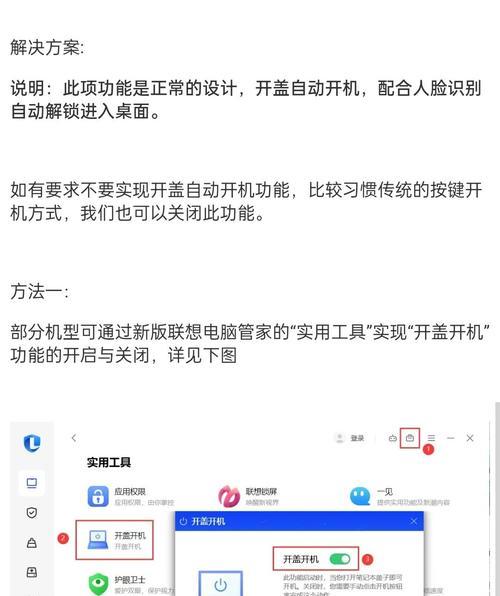
四、与建议
当电脑开启XMP后出现黑屏,不要慌张,通常只需要按照正确步骤进行检查与调整。确保硬件兼容性,正确设置BIOS参数,并保持系统良好散热。如果问题依旧存在,不妨寻求专业人士的帮助或者联系硬件制造商的技术支持。通过细致的排查和调整,你将能够充分利用XMP技术,优化电脑性能。
希望本文能帮助你顺利解决电脑开启XMP后黑屏的问题,如您还有任何疑问或需要进一步的帮助,请随时联系我们。
标签: #电脑